Outlook邮箱异常提示“发送失败”,该如何处理?
Outlook邮箱作为微软公司推出的一款电子邮件客户端软件,广泛应用于企业和个人用户的日常邮件通信中。然而,在使用过程中,有时会遇到“发送失败”的提示,这给用户带来了诸多不便。本文将针对Outlook邮箱发送失败的问题,提供一系列处理方法和建议,帮助用户快速解决邮件发送难题。
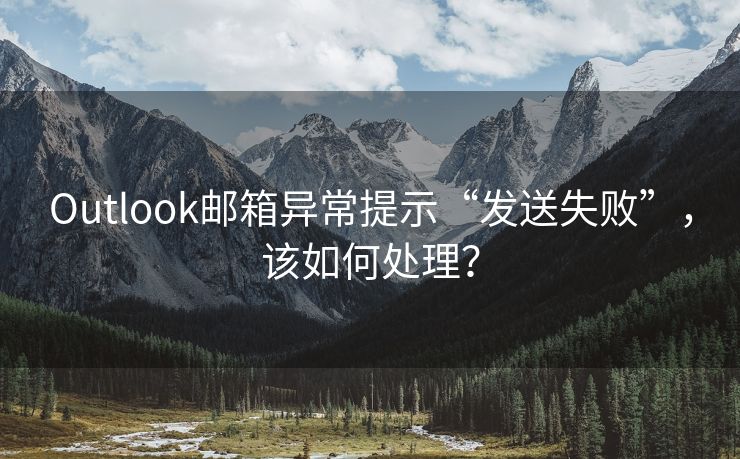
一、检查网络连接
Outlook邮箱发送失败的首要原因可能是网络连接不稳定或断开。用户可以先检查电脑是否已连接到互联网,可以尝试打开其他网页或应用程序来测试网络连通性。如果网络连接存在问题,可以尝试重新连接Wi-Fi或有线网络,或者联系网络管理员解决网络故障。
二、检查Outlook设置
如果网络连接正常,但Outlook仍然提示发送失败,那么可能是Outlook的设置出现了问题。用户可以按照以下步骤检查Outlook设置:
打开Outlook软件,点击“文件”菜单,选择“账户设置”。
在“账户设置”窗口中,选择“电子邮件”选项卡,查看是否有多个电子邮件账户设置。如果有多个账户,请确保要发送邮件的账户是默认账户,或者选择正确的账户发送邮件。
点击“更改”按钮,检查发送服务器(SMTP)的设置是否正确。确保服务器地址、端口号、加密方式等设置与邮件服务提供商提供的信息一致。
点击“测试账户设置”按钮,测试账户连接是否正常。如果测试失败,请根据提示信息调整设置。
三、检查邮件内容
有时,邮件内容本身也可能导致发送失败。用户可以检查邮件内容是否包含以下可能导致发送失败的因素:
附件过大:如果邮件附件过大,超出了邮件服务提供商的限制,可能会导致发送失败。用户可以尝试减小附件大小或将其拆分成多个小文件发送。
敏感内容:邮件内容中可能包含敏感词汇或链接,触发了邮件服务提供商的垃圾邮件过滤器。用户可以检查邮件内容,确保没有包含敏感信息或不当内容。
收件人地址错误:检查收件人的电子邮件地址是否正确,避免因为地址错误导致发送失败。
四、清理Outlook缓存和临时文件
Outlook在使用过程中会产生缓存和临时文件,这些文件积累过多可能导致发送失败。用户可以尝试清理Outlook的缓存和临时文件,具体步骤如下:
关闭Outlook软件。
打开文件资源管理器,导航到Outlook的数据文件存储位置。这通常是用户指定的文件夹或Outlook的默认存储位置。
删除Outlook的临时文件和缓存文件夹。这些文件夹的名称可能因Outlook版本和操作系统而异,常见的包括“Outlook Temp Files”、“Sync Issues”等。
重新启动Outlook软件,并尝试重新发送邮件。
五、更新Outlook软件
如果以上方法都无法解决发送失败的问题,那么可能是Outlook软件本身存在漏洞或过时。用户可以尝试更新Outlook软件到最新版本,以修复已知的问题和漏洞。更新Outlook软件的方法通常包括:
打开Microsoft Office的更新界面,检查并安装Outlook的更新补丁。
访问微软官方网站,下载并安装最新版本的Outlook软件。
六、联系邮件服务提供商
如果以上方法均未能解决问题,用户可能需要联系邮件服务提供商寻求帮助。邮件服务提供商的技术支持团队通常能够提供更专业的指导和解决方案。用户可以提供详细的错误信息和描述,以便技术支持团队更好地了解问题并给出解决方案。
红帽云邮邮件群发系统99%送达率(查看:邮件群发价格)
定制开发邮件系统多ip多域名轮播(咨询:定制价格)
在处理Outlook邮箱发送失败的问题时,用户应保持耐心和细心,逐一排查可能的原因,并尝试相应的解决方法。同时,为了避免类似问题的再次发生,用户还应定期备份邮件数据、更新软件版本、保持网络通畅等。
总结来说,Outlook邮箱发送失败的问题可能由多种原因导致,包括网络连接、Outlook设置、邮件内容、缓存和临时文件积累以及软件本身的问题等。用户可以根据具体情况采取相应的处理方法,逐步排查并解决问题。如果以上方法都无法解决问题,建议联系邮件服务提供商的技术支持团队寻求帮助。通过合理的排查和处理,用户通常能够成功解决Outlook邮箱发送失败的问题,恢复正常的邮件通信功能。
 邮件群发-邮件群发软件|邮件批量发送工具|群发邮件平台|批量邮箱发送系统公司
邮件群发-邮件群发软件|邮件批量发送工具|群发邮件平台|批量邮箱发送系统公司







